Nos encontramos con que muchos usuarios informaron haber encontrado el código de error 0x80072f8f-0x20000 de la herramienta de creación de medios durante la actualización De Windows 7 o Windows 8 a Windows 10, haciendo imposible pasar o actualizar un sistema operativo.
En este tutorial veremos los pasos a seguir para poder actualizar tu sistema operativo Windows 7 o Windows 8 a Windows 10 fácil y rápidamente.
Solucionar error Windows 0x80072f8f – 0x20000
A continuación podrás ver un vídeo tutorial de Cómo solucionar el Código de error 0X80072F8F – 0X20000 en Windows mientras usa la herramienta de creación de medios
Código de error de la herramienta de creación de medios 0x80072f8f – 0x20000
A día de hoy muy pocas personas quedan con un sistema operativo Windows 7 o Windows 8y cuando intentan actualizar su sistema operativo ya obsoleto porque no hay actualizaciones porque no hay soporte técnico e intentan instalar o actualizar a Windows 10 mediante la herramienta de creación de medios que nos proporciona Microsoft recibe el siguiente error que puedes ver a continuación:

Este error quizás se deba a que Microsoft ha dejado de dar soporte a Windows 7 o Windows 8 y que los servidores que se encargan de actualizar este sistema operativo han dejado de funcionar o directamente ya no están operativos.
Lo primero que debes hacer es abrir tu navegador no importa si tienes Google Chrome, Firefox o Microsoft Edge, aunque si debo recomendarte 1 te recomiendo que este tutorial lo sigas con Google Chrome
Cómo actualizar Windows 7 o Windows 8 a Windows 10
Una vez hayas abierto tu navegador en mi caso Google Chrome debes acceder a la siguiente url para descargar la herramienta de creación de medios de Windows 10, concretamente a este enlace que te dejo aquí: https://www.microsoft.com/es-es/software-download/windows10
Una vez accedas a la web que te he indicado, la web oficial de Microsoft, debes pulsar la tecla F12 en tu teclado que la podrás encontrar en la parte superior de arriba.
Una vez hayas pulsado la tecla F 12 en tu teclado, verás que aparece en la parte derecha, el modo desarrollador web es decir una herramienta de nuestro navegador que nos permite ver el código de la página web
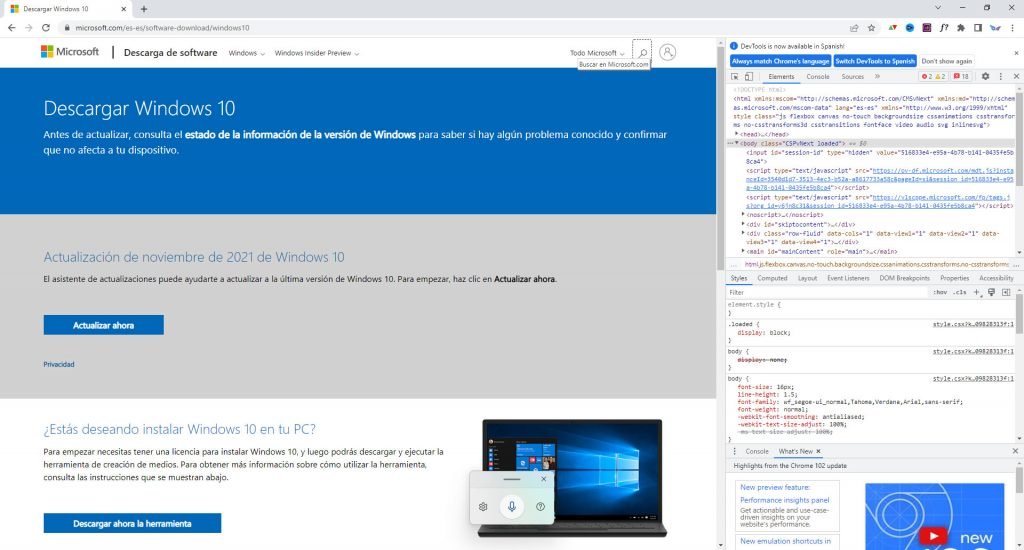
Una vez tenemos abierto el modo desarrollador debes fijarte en esa ventana de la derecha en la parte superior izquierda donde aparecen dos dibujos que son dos dispositivos , 1 sería el dibujo de una tablet o smartphone y un ordenador portátil PC. Una vez localizado lo que debes hacer es clic sobre el dibujo que se parece a un smartphone.

Ahora una vez tenemos marcado el dispositivo móvil o tablet debes pulsar en tu teclado la tecla F5, y es cuando ocurre la magia verás que la página web de Microsoft cambia por completo. Podrás observar que de este modo tenemos la opción de descargar la ISO de Windows 10 multi edición.

Error de Windows 7 o Windows 8 a Windows 10 0x80072F8F
Ahora que ya tenemos la posibilidad de descargar la ISO podremos evitar el mensaje de error que nos aparecía con la herramienta de creación de medios concretamente el error: hubo un problema al ejecutar esta herramienta
Ahora tan solo debes seleccionar la ISO De Windows 10 y clica sobre el botón confirmar, después nos aparecerá un apartado donde pone seleccionar idioma del producto, seleccionas el idioma, y volvemos a pulsar sobre confirmar.
Por último nos dará a elegir entre Windows 10 64 bits o 32 bits, deberás descargar el sistema operativo que corresponda con los bits que tengas actualmente de lo contrario la actualización no funcionará y te dará error.

Solución al código de error 0x80072f8f – 0x20000, actualizando de Windows 7 o Windows 8 a Windows 10
Ahora dejaremos que la ISO de Windows 10 se descargue tranquilamente, pero es que además te va a hacer falta otra herramienta para después descomprimir la ISO en tu computadora como para ello lo que vamos a utilizar es Winrar.
Winrar es un programa totalmente gratuito que puedes descargar desde la web oficial: https://www.winrar.es/descargas
Igual que con el Windows deberás elegir el Winrar que corresponda a tu versión de sistema operativo 32 o 64 bits. Por lo tanto lo que debes hacer es descargarlo e instalar este sistema operativo que es muy sencillo de instalar debes pulsar en siguiente hasta que aparezca esta ventana, dónde dónde deberás seleccionar ISO, de este modo podremos descomprimir cualquier archivo ISO.

Actualizando de Windows 7 a Windows 10
Ahora debes ir a donde hayas descargado la ISO de Windows 10 com a clicar con el botón derecho, y seleccionar descomprimir con winrar. Dejamos que acabe de descomprimir el archivo ISO y veremos que nos ha creado una carpeta con el mismo nombre que tenía el archivo ISO pero ahora será una carpeta a la cual podremos acceder y ver los archivos que hay en su interior.
Ahora debes acceder al interior de la carpeta de Windows 10 y clicar sobre el archivo setup, y automáticamente empezará la instalación de Windows 10.
Actualizando de Windows 8 a Windows 10
Ya casi estamos acabando debes ir pulsando siguiente y aceptar los términos de licencia hasta llegar el punto donde nos pregunta si queremos conservar los archivos personales y las aplicaciones, en este punto lo dejo a tu elección si quieres conservar tanto programas como archivos personales debes dejarlo marcado en caso de no querer conservar nada y empezar una instalación desde cero debes desmarcarlo.
Una vez tengas claro que quieres hacer si conservar o no los archivos y aplicaciones debes pulsar en instalar y dejar que la herramienta de Microsoft acabe de actualizar nuestra computadora de Windows 7 a Windows 10.
Preguntas Frecuentes : Solución Error 0X80072F8F – 0X20000 windows 7 a Windows 10
✍ ¿Sirve también para Windows 8 con el error 0X80072F8F – 0X20000?
Sí, debes seguir los mismos pasos que este tutorial, por lo tanto puedes aplicarlo en Windows 8 y Windows 8.1
✍ ¿El error 0x80072f8f 0x20000 windows 7 tiene fácil solucion?
Es realmente sencillo, tan solo existe la complicacion de descargar la imagen ISO desde la misma computadora
